1、启动Illustrator CS6。

2、建立一个空白文档。

3、随意绘制几个形状。

4、选中全部形状,点击【窗口】【对齐】。
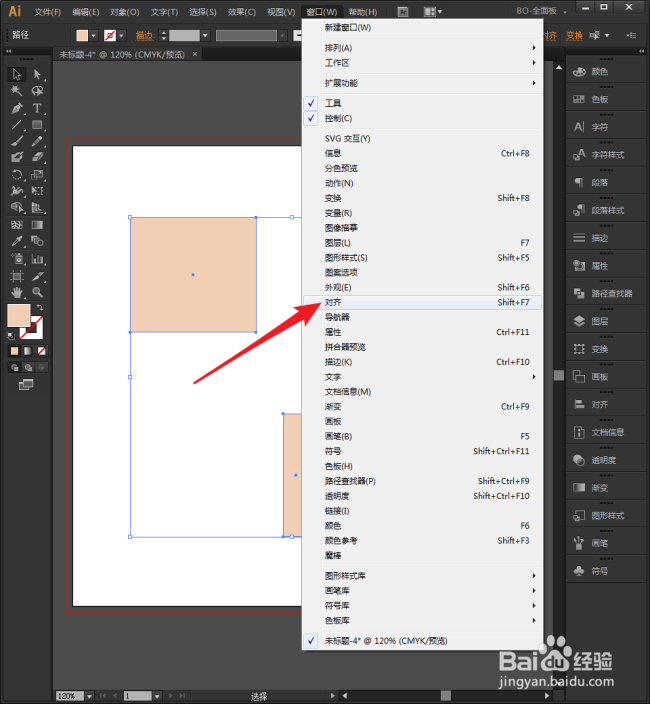
5、然后将打开【对齐】面板。
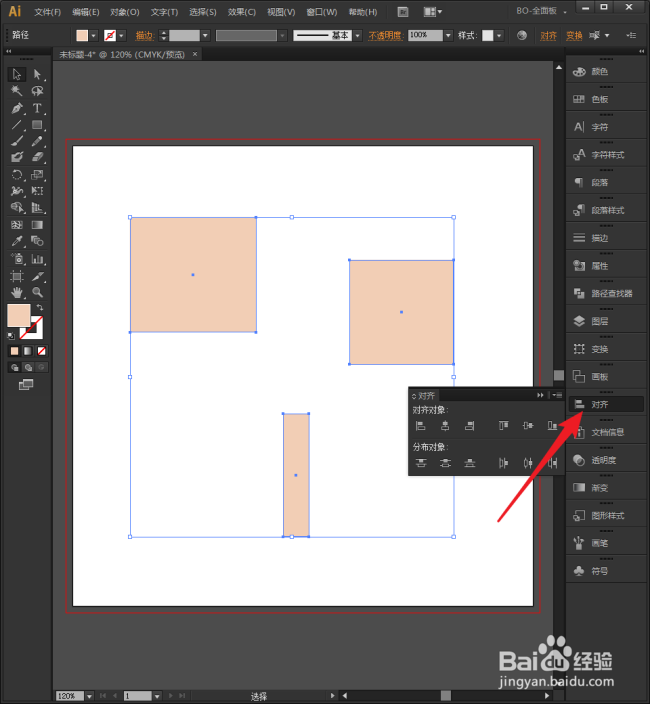
6、点击对齐面板中的菜单,点击【显示选项】。

7、则对齐面板中将显示出更多的设置项。

8、点开【对齐】可以看到有多种对齐方式。
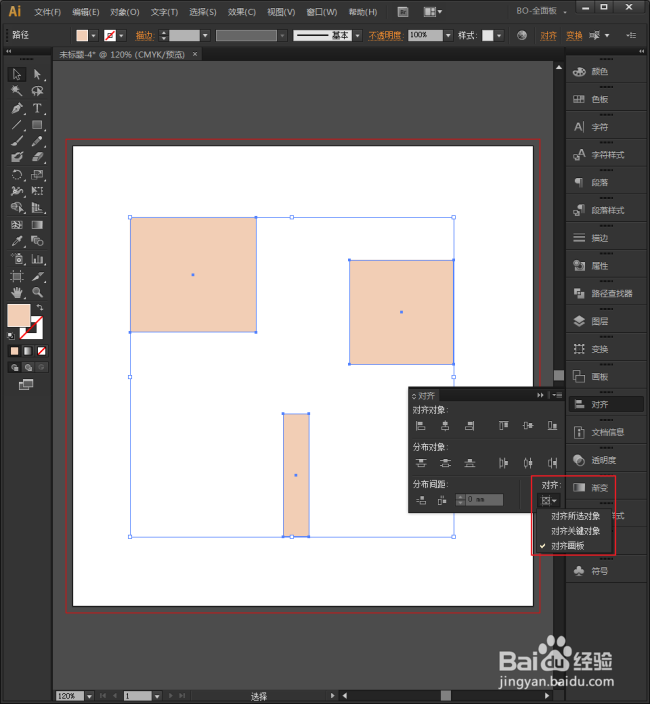
9、比如,需要在几个形状之间进行对齐,则勾选【对齐所选对象】。

10、然后点击垂直居中对齐,则各个形状就在垂直方向对齐了。
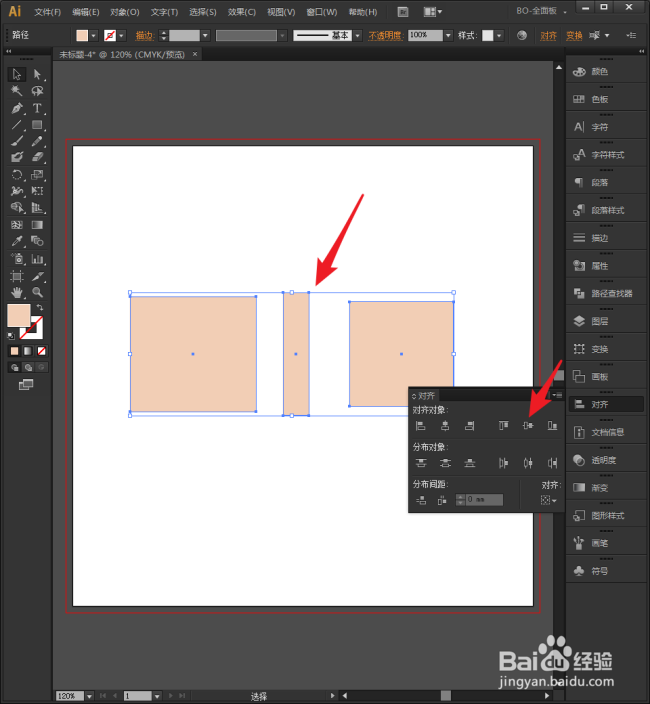
11、又如,如果需要某个形状对齐画板中的某个位置,则选中对齐画板。
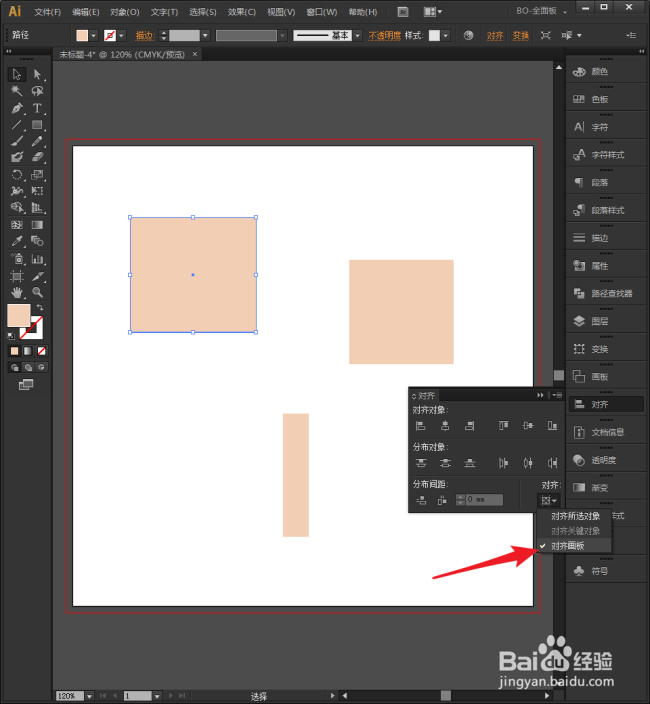
12、再点击左对齐和顶对齐,则所选形状就对齐到画板的顶部了。

